3DS烧录卡GATEWAY详细使用教程
来源: 飞翔小编 2014/6/16 10:26:03 浏览量:26928
现今任天堂4.0-4.5系统的3DS掌机已经完全破解,玩家可以使用GATEWAY烧录卡来玩破解游戏,这里给大家分享的就是3DS烧录卡GATEWAY的详细使用教程,希望对新手玩家有所帮助。
第一步:烧录的准备工作
1.准备一台4.0-4.5系统的3DS/3DS LL机器,一张Micro SD卡(下文简称MSD卡),一张SD卡(不限大小),GATEWAY 3DS烧录卡(包括一张蓝卡、一张红卡)。


2.下载固件工具:http://pan.baidu.com/s/1kTyVyBl(提取码:j0xk)
第二步:蓝卡的制作及使用
1.将一张MSD卡格式化为FAT32格式
2.将固件工具解压,得到以下文件(解压过程中可能出现提示错误是由于中文字库导致的问题,可以正常使用)
3.将Blue Card (R4i)文件夹下的所有文件拷贝到格式化后的MSD卡根目录中
4.将MSD卡插入蓝卡当中,再插入3DS游戏机
5.点击新出现的游戏图标进入下图所示的蓝色界面
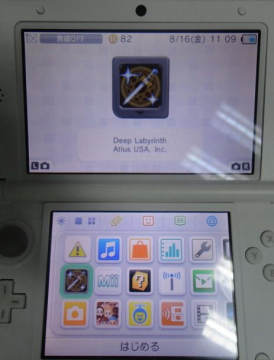
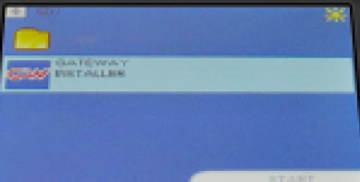
6.使用十字键选中GATEWAY INSTALLER,点击A键进入以下界面。选择自己主机所对应的版本:
EUR/USA/JAP/KOR——欧版、美版、日版、韩版都选择此项
TAIWAN——港台版选择此项
CHINA(iQUE)——神游选择此项
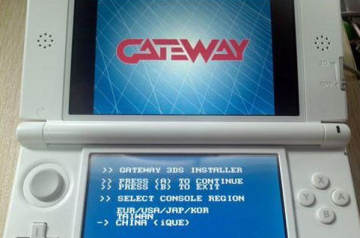
7.点击A键进行安装,安装过程中请不要进行操作,静待安装完成
8.出现以下界面时表示安装结束,点击A键退出程序HOME键返回主菜单或者点击A键关机重启
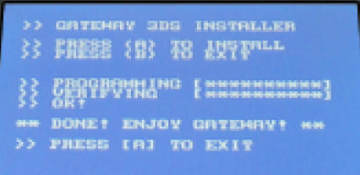
第三步:进入GW模式
1.将固件工具GW Release文件夹中的Launcher.dat这个文件拷贝到SD卡的根目录当中(SD卡无需格式化)
2.(此步骤以日版机做文字描述,配以欧版机的截图)将SD卡插入3DS游戏机,选择系统设置→その他设定→ユーザー情報→DSソフト用设定
美版进入GW模式图解:




3.静待数秒,将进入菜单界面。
第四步:玩游戏
准备一张你需要的MICRO SD卡,即TF卡,将其格式化为FAT32格式或者exFAT32格式,将论坛下载的各种ROM(包括eSHOP下载游戏的ROM也可)复制到这张TF卡中,再将TF卡插入烧录卡的红卡。
选择第一个模式BOOT GATEWAY MODE
如果在不插入红卡的情况下,进入会显示没有GW卡,叫你插入以供升级。

点A键关闭提示信息,重新插入,再次进入会提示你要进行升级了
START开始即可
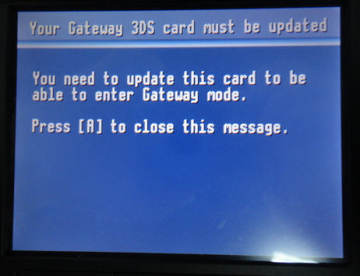
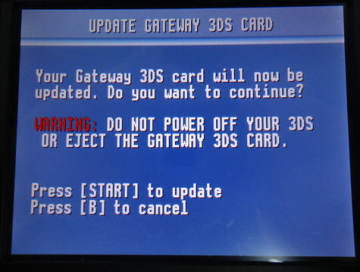

完成后点击A键退出,再次选择BOOT GATEWAY MODE,等待数秒会自动跳转到3DS主界面
点击SELECT选项,选择你想玩的游戏点击A键确认,等待数秒图标就会出现,可正常游戏了(如果口袋Y出现文字同时按住↑加BX删除档案就可以了)
使用FAQ
·烧录卡支持什么系统版本的主机?
目前GateWay烧录卡仅支持4.0-4.5系统的3DS主机。
·可以运行高版本游戏的ROM吗?
不可以,因为游戏最高版本不能超过你主机的系统版本,否则会提示升级,而如果升级到4.5以上,你的3DS就无法再支持烧录卡了。但假如你的3DS是4.1系统、烧录了一个带了4.4的升级的游戏,那么运行时会提示你升级到4.4,你可以升级后运行游戏,因为最终版本没有超过4.5。
·可以跨区域运行游戏吗?
烧录卡支持所有区域的3DS,但是只能运行和那个区域的3DS对应的区域游戏——也就是说,在日版3DS上只能玩日版游戏,在美版3DS上只能玩美版游戏。
·TF卡有容量限制吗?
测试16GB的卡也可以支持,但是目前3DS并没有大于4GB容量的游戏,而且一张TF卡也只能放一个3DS游戏,所以也没有必要用太大容量的卡。
·支持待机、休眠吗?
经测试烧录卡完美支持HOME键暂停游戏、合盖休眠。但是每次彻底关闭电源后,你都得执行一次本教程第三步的操作(进系统设置运行一下DS游戏设置),才能让主机再次识别烧录卡。
·刷机后执行破解设置无效?
部分版本的机器有小几率遇到这种情况,请尝试格式化3DS内置的SD卡,并重新拷贝Launcher.dat文件。(下载版游戏和存档会丢失)








